Введение
Года три назад мне довелось читать интервью одного из разработчиков 3d studio max, тогда еще 3-й версии. Среди прочего, он утверждал, что
Discreet намерена выпускать новые релизы макса каждые 1,5 – 2 года. Звучало это несколько самоуверенно (уж очень смахивало на принятие соц. обязательств). С выходом четвертой версии мой скепсис значительно поубавился – представленные новинки в полной мере подтверждали всю серьезность намерений и ответственность Discreet. Теперь вышел 3d studio max 5 и его нововведения вряд ли оставили равнодушным любого, кто интересуется трехмерной компьютерной графикой. Давайте подробнее посмотрим на то, что в этот раз приготовили для нас разработчики.
Моделирование
1.1 Character Assembly – Конструкция персонажа
Character
Assembly – инструмент управления структурой персонажа как единым целым. Представляет собой специфический тип группы, объединяющей элементы оснастки персонажа – кости (скелетон), оболочку (кожу), цепочки инверсной кинематики и анимацию (контроллеры, хелперы и др.). После создания Character Assembly обозначается значком особого вида, расположенным у ног персонажа:
Фактически, character assembly ничего нового не создает, это всего лишь операция группирования созданных ранее (и другими инструментами) элементов структуры персонажа. Зато после создания character assembly, для работы с ним (через панель modify) доступны замечательные новые средства:
– Set as Skin Pose – задание позы скелетона в видовом окне в качестве позы для связывания костей с кожей (полигонным каркасом модели) модификатором Skin. Может применяться повторно, при этом все параметры связывания каркаса и костей пересчитываются;
– Assume Skin Pose – заставляет скелетон принять позу, заданную как Skin Pose;
– Skin Pose Mode – режим редактирования позы скелетона, принятой в качестве Skin Pose. Может применяться в любом месте разработки анимации, при этом текущая поза меняется на Skin Pose, а после завершения настройки (отжатия кнопки Skin Pose Mode), скелетон возвращается в исходное положение;
– Low Res Objects, Full Res Objects – все элементы character assembly можно пометить как объекты низкого или высокого разрешения, и отображать в видовых окнах либо те, либо другие, либо все объекты. Это облегчает разработку анимации сложных персонажей – на этапе разработки анимации можно работать только с объектами низкого разрешения (например, низкополигонным каркасом модели), а при окончательном рендеринге отображать только объекты высокого разрешения.
Save Animation, Insert Animation – разработанную анимацию можно сохранять в отдельном файле с разрешением .anm или .xml (последний тип файла позволяет редактирование анимации в текстовом режиме). При этом сохраняется не только анимация, но и character assembly, т.е. скелетон, кинематика и все, что мы в нее включили при создании или добавили в процессе разработки. А это позволяет повторно использовать разработанную структуру персонажа для работы с другим персонажем сходного типа. Например, теперь можно разработать (и использовать!) библиотеки структур для людей, животных и пр., что существенно повышает эффективность работы, поскольку не требует разработки структуры персонажа каждый раз с "нуля". Кроме того, повторно можно использовать не только структуру персонажа, но сохраненную анимацию – ее можно вставлять для анимации другого персонажа или сливать с созданной ранее.
Сharacter assembly может быть создан не только на основе структуры персонажа, но и на любой иерархически связанной структуре других объектов.
1.2 Bone Tools
Выбор Character menu > Bone Tools вызывает появление нового выпадающего меню, где в одном месте собраны инструменты, наиболее типичные для создания костей и разработки структур на их основе. В меню представлены три закладки – Bone Editing Tools, Fin Adjustment Tools, Object Properties.
Bone Editing Tools – позволяет создавать, удалять, вставлять и редактировать кости, при включенной кнопке Bone Edit Mode изменение длины кости вызывает соответствующее смещение связанных костей, так что цепочка не рвется. Для костей можно назначать различный цвет, в том числе и градиентный.
Fin Adjustment Tools – возможность создания ребер у костей, управления их размером и формой. Несомненно, сильно облегчает визуальную связь со структурой, в особенности, сложной, и будет полезна при создании связей с кожей. Вкупе с назначением цвета позволяет придавать костным структурам весьма колоритный вид, например, такой:
Object Properties – эта группа параметров просто сменила место жительства. Ранее она находилась на закладке свойств объекта – Object Properties.
1.3 Editable Polygon
Для этого инструмента добавлены новые рабочие операции: Quickslice tool, extrusion along a spline (экструзия вдоль сплайна), Hinge From Edge (поворот относительно заданной оси), constraints (направляющие), средства увеличения и уменьшения количества выделенных элементов. Значительной переработке подвергся рабочий интерфейс.
Закладок теперь всего шесть. Операции, специфические для каждого подобъекта, вынесены на закладку Edit Elements (Edit Vertex, Edit Edges, Edit Borders, Edit Polygons, Edit Elements – в зависимости от того, с каким подобъектом ведется работа). Операции наиболее универсальные (общие для всех элементов) вынесены на закладку Edit Geometry. Кроме того, многие операции обзавелись окном интерактивного предварительного просмотра (помечается значком  ), удобного для экспериментирования.
), удобного для экспериментирования.
Полностью изменилась закладка Selection, здесь появились новые средства автоматического расширения/уменьшения количества выделенных элементов – кнопки Srink (уменьшить), Grow (расширить), Loop (петля), Ring (кольцо). Выделяем элемент, например ребро, нажимаем кнопку Grow, при этом выделяются все примыкающие к выделенному ребра. Srink работает противоположным образом – снимает выделение. Loop и Ring также расширяют область выделения, но используют несколько иной механизм, чем Grow.
Закладка Soft Selection имеет новую кнопку Shaded Face Togle, переключающую режимы выделения с затенением и без затенения. Работает со всеми подобъектами – вершинами, грянями, границами, полигонами и элементами.
На рисунке показан режим Soft Selection с затенением для полигона (выделен красным цветом)
Рабочая функциональность Editable Polygon значительно усилена за счет введения новых операций. Все множество рабочих операций можно разделить на две группы: универсальные, или общие для всех подобъектов, и специфические.
Универсальные, расположены обычно на закладке Edit Geometry:
– QuickSlice: позволяет быстро разрезать объект, без манипуляций с gizmo. Выделяем подобъект, нажимаем QuickSlice, затем щелкаем в начальной точке резки и в конечной;
– Cut: резка, позволяет создавать новые грани и полигоны одним щелчком мыши;
– Constraints: направляющие. Предназначается для использования в работе с подобъектами ограничительных направляющих – ребер или граней;
– Repeat Last: повторяет последнюю выполненную команду. Работает не со всеми типами трансформаций;
– Hide Unselected: отключает отображение на экране всех невыделенных подобъектов;
Специфические рабочие операции, находятся как правило на закладке Edit Element:
– для вершин: Remove – удаляет выделенные вершины и объединяет полигоны, использовавшие их; Extrude – экструзия вершин, Connect – создает новые грани между выделенными вершинами; Remove Unused Map Verts – удаляет лишние вершины карт, которые появляются в Unwrap UVW editor, но не используются;
– для ребер: Remove – удаляет выделенные грани и объединяет полигоны, использовавшие их; Extrude – экструзия вершин с окном предварительного просмотра; Connect – создает новые грани между частями выделенных граней; Detach – отсоединяет выделенные грани и полигоны им принадлежащие от объекта, создает на их основе совершенно новый объект;
– для границ: граница создается вокруг пустот или дыр в поверхности объекта – новый подобъект, поэтому все операции для работы с ним можно считать новыми:
– для полигонов/элементов: Inset – выполняет операцию bevel без смещения полигона по высоте, т. е. новые полигоны лежат в плоскости исходного полигона; Flip – изменяет на противоположное направление нормали выделенных полигонов; Extrude Along Spline
– операция Extrude для выделенных полигонов выполняется вдоль выбранного сплайна; Hinge From Edge – поворачивает выделенные полигоны относительно выбранной оси – выделенного ребра, имеет окно предварительного просмотра;
Различные результаты работы Hinge From Edge в зависимости от выбора оси поворота
1.4 Модификатор Unwrap UVW
Радикально переработан, фактически мы имеем дело с качественно новым инструментом. Новый модификатор Unwrap UVW теперь предназначен для выделения набора подобъектов модели (вершин, ребер, граней и т.п.), создания плоских координатных карт для таких наборов и их редактирования – подстройки координат под накладываемую текстуру – все это не выходя из редактора Unwrap UVW! Говоря другими словами, у обычной методики создания координатных карт различного типа (прямоугольных, цилиндрических, сферических и т. д.) появилась альтернатива – работать только с плоскими картами (картами, развернутыми на плоскость) на подобъектном уровне. Если пользоваться аналогиями, это напоминает изготовление игрушек обклейкой кусочками бумаги. С другой стороны, возможность делать выделения на подобъектном уровне и автоматически сохранять их как именованные выделения (named selection – новая "фича" пятого макса) не выходя из редактора Unwrap UVW отменяет необходимость делать и хранить такие выделения с помощью стека. Модификатор может работать абсолютно самостоятельно, создавая собственные плоские координаты, или совместно с модификатором UVW Map, обрабатывая созданные им координаты, в том числе не обязательно плоские. Unwrap UVW работает с объектами типа Mesh, Patch, Polygon, HSDS и NURBS.
Соответственно, серьезно переработан рабочий интерфейс модификатора и редактора координат. Прежде всего, появились различные инструменты выделения подобъектов:
Выделения можно расширять/уменьшать кнопками "+", "-"; выделять элементы модели, выделять подобъекты с помощью текстурных каналов или по группам сглаживания.
Редактор координат Edit UVW обзавелся строкой меню, новым инструментом Freeform Mode и панелью Options:
В меню редактора представлены дополнительные инструменты для работы с выделениями; три дополнительных способа построения разворота координатных карт на плоскость и средства для их сшивки; инструмент редактирования координат Sketch Vertices и др.
Создаваемые плоские карты удобно использовать как ссылочные для рисования растровых текстур – для чего подготовленная карта перетаскивается чрез буфер обмена (ALT+PrintScreen), например в Adobe Photoshop.
1.5 Новые модификаторы: Symmetry Modifier, Vertex Weld Modifier, Edit Normals Modifier
Symmetry Modifier предназначен для работы с симметричными моделями и позволяет редактировать только одну ее половину, при этом все изменения интерактивно отображаются и на второй половине. Выполняет три основные задачи: отражение каркасной поверхности относительно плоскостей X, Y и Z; разрезает поверхность и при необходимости удаляет отрезанные части; автоматически соединяет (weld) вершины вдоль общего шва.
Vertex Weld Modifier упрощает модель за счет слияния близких или совпадающих вершин. Соединяются все вершины, попадающие в заданный интервал Treshold.
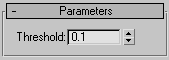 Результат применения Vertex Weld Modifier в зависимости от значения параметра Treshold
Результат применения Vertex Weld Modifier в зависимости от значения параметра Treshold
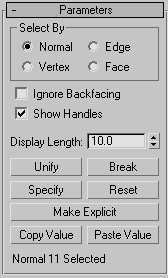
Edit Normals Modifier предназначается для разработчиков игр и позволяет вручную менять направление нормали в каждой вершине каркасной поверхности. Изменение направления нормали воздействует на способ отражения поверхностью света, меняя направление нормали можно локально управлять отражением. При визуализации стандартным рендером max этот эффект не визуализируется, а отображается только в видовом окне при использовании видеодрайвера Direct3D.
Слои
Идея механизма слоев пришла в max из архитектурных программ. Каждый объект в сцене имеет некоторые общие свойства, например, цвет, способ отображения в видовых окнах, визуализируемость. Основная идея состоит в том, что каждый объект может получить эти свойства от слоя, на который его помещают. Например, можно поместить все высокодетализированные объекты на один слой и задать ему свойства отображения bounding box, т. е. вместо объектов будут видны только границы прямоугольных контейнеров, что увеличит скорость работы в видовых окнах. Более того, каждый новый объект, помещенный в этот слой, может получать от него то же свойство отображения в видовом окне, т.е. bounding box.
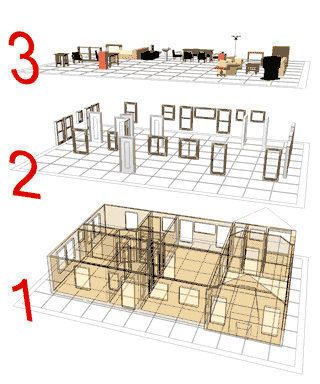
Диалоговое окно для работы со слоями вызывается по щелчку правой кнопкой мыши на Main Toolbar. На мой взгляд, способ работы со слоями и объектами несколько запутан и неудобен. Ну почему бы не предусмотреть возможность перетаскивания объектов между слоями в окне свойств слоев? Вместо этого нужно использовать неудобные манипуляции с выделением объектов в видовом окне и щелкать кнопки на панели Layers, да еще и помнить при этом, что и в каком порядке надо нажимать.
Убедитесь сами: чтобы перетащить объект с одного слоя на другой необходимо, чтобы в этом другом слое уже был хотя бы один объект, чтобы выделив перетаскиваемый, затем нажав иконку Match Object's Layer на панели Layers, затем щелкнуть на объекте, который принадлежит слою куда мы перетаскиваем первый объект (?!). После этого еще наверняка придется полезть в свойства слоев, чтобы убедиться, что объект попал туда, куда нужно. В общем идея со слоями неплоха, но рабочий интерфейс нормальные люди так не делают.
Переделанные модификаторы
HSDS modifier (Hierarchical SubDivision Surfaces) – оптимизирована скорость работы, так что модификатор стал работать быстрее, и изменен рабочий интерфейс. В частности, у него появился собственный стек для уровней Subdivide.
Модификатор Morpher
Добавлена поддержка "progressive morphing", что позволяет вставлять в морф промежуточные формы, влияя на точность интерполяции.
Если Вы заметили ошибку — выделите ее мышью и нажмите CTRL+ENTER.
